Tja, stimmt, ich dengel hier bei den Desktop-Pimps manchmal recht beiläufig mit wichtigen Systemdateien hin und her. Die Dinger werden überschrieben, Ihrer Bestimmung beraubt, Ihrer original Rechte entzogen und gnadenlos gepimpt! Aber was ist wenn etwas schief geht?
Ich sage ja immer das ein aktuelles Backup oder ein aktueller Systemwiederherstellungspunkt Pflicht ist, sonst ist das alles nicht lustig wenn es denn auf dem Produktivsystem daneben geht! Aber natürlich kann es trotzdem passieren, der GAU, nix geht mehr. Daher hier kurz die Anleitung wie Ihr aus Eurer Windows Installations CD/DVD, 0der aus den von MSDN heruntergeladenen ISOs, die benötigten Systemdateien wieder hervorzaubert und beschädigte Systemdateien repariert!
Die einzigen Tools die benötigt werden sind 7. Zip, eh ein sehr guter, kostenloser Genosse beim packen oder extrahieren von Archiv-Software, sowie ein Tool um ISOs als Laufwerk zu mounten falls keine CD/DVD zur Hand ist. Ich benutze dafür Gizmo Drive, es geht aber natürlich auch das Tool Eurer Wahl Daemon Tools, Virtual CD, Nero etc. Aber selbst die braucht Ihr eigentlich nicht wirklich, den 7zip kann auch ISOs entpacken. Um noch kurz beim Thema zu bleiben. Falls Ihr also keine Microsoft Installations CD oder DVD habt, nun – besorgt Euch die Original ISO Files. Eine sehr schöne Aufstellung welche Version wo heruntergeladen werden kann haben die Jungs und Mädels von MB IT auf dieser Seite hinterlassen.
Auf gehts!
1) XP und Server 2003 CDs und ISOs
Systemfiles von XP und Server 2003 zu restoren ist relativ einfach, alle Systemdateien sind im „I386″ Ordner gespeichert, und eine“ Explorer.exe“ findet sich dort unter „Explorer.ex_“ oder eine „Shell32.dll“ eben dort unter einer „Shell32.dl_“ Es fehlt hier also immer nur der letzte Buchstabe der Dateierweiterung. Hier also mit dem 7.zip zugreifen und per Rechtsklick „Dateien entpacken…“ ->“Entpacken nach…“ wählen und bei letzterem ein Verzeichnis Eurer Wahl angeben. Das war es auch schon. Ihr habt jetzt wieder eine Original Datei die Ihr wieder dort einsetzen könnt, wo Eure korrupte Datei sitzt!
2) Vista, Server 2008, Windows 7 oder Windows8
Die benötigten Files aus diesen Windows Setup Versionen heraus zu operieren ist leider nicht mehr ganz so einfach, weil MS hier das Dateiformat .WIM einsetzt. 7.zip kommt da trotzdem drauf klar. Wenn Ihr jetzt die Installations DVD oder das ISO gemountet habt, geht zum Hauptordner ->Sources ->dann sucht nach der „install.wim“, hier drin liegen alle Systemdateien! Rechtsklick und dann 7.zip ->Öffnen. Jetzt sieht das ganze momentan so aus:
Ihr seht die Ordner Nummer 1-5, diese stehen für die verschiedenen Windows Editionen. Um jetzt herauszufinden hinter welcher Ordner Nummer die für uns richtige Windows Version steckt, benötigen wir die .xml Datei, die hier im „install.wim“ Archiv steckt -> Öffnet also die .xml innerhalb von 7zip mit einem Doppelklick, bei mir öfnnet sich dann die .xml Datei im Windows Internet Explorer.
Eure Windows Version identifiziert Ihr, indem Ihr den Pfad <Image Index=#> ausklappt und nach dem Namen der Windows Version schaut die ein paar Zeilen darunter unter Edition ID zu sehen ist. Das sieht dann in ungefähr so aus:
Wenn Ihr Eure Windows Version und den entsprechenden Ordner gefunden habt, dann wechselt mit 7zip in diesen Ordner. Um beim obigen Beispiel zu bleiben, wäre das dann Ordner 5 für die „Ultimate Edition“. In Ordner 5, liegen die Ordner genau so, wie auf Eurer Systemfestplatte. Es gilt also nur noch sich zur kaputten Datei vorzuhangeln, wir nehmen mal an es wäre die „system32.dll“. Die liegt wie immer immer im Windows ->System32 Ordner.
Kopieren nach…-> Und Ihr kopiert das Teil erstmal irgendwohin. Danach ist das Prozedere genau als wenn Ihr Windows gepimpte .dll’s unterschiebt. Hab ich glaube ich hier beschrieben. Besitzrechte der .dll die aktiv ist erlangen, umbenenen und korrekte oder gepimpte .dll ins Verzeichnis kopieren.
Hoffe, Ihr habt durch die kleine Anleitung zumindest ein Sicherheitsnetz falls mal was schiefgeht.
Viel Spaß beim Pimpen

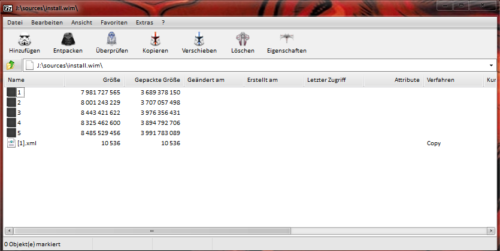

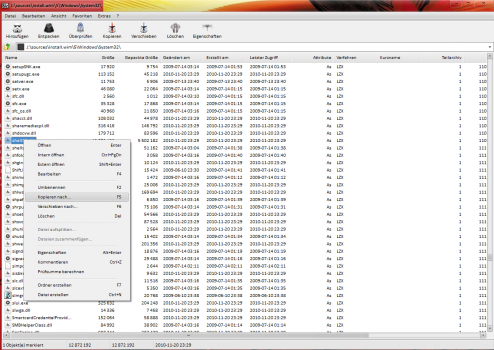
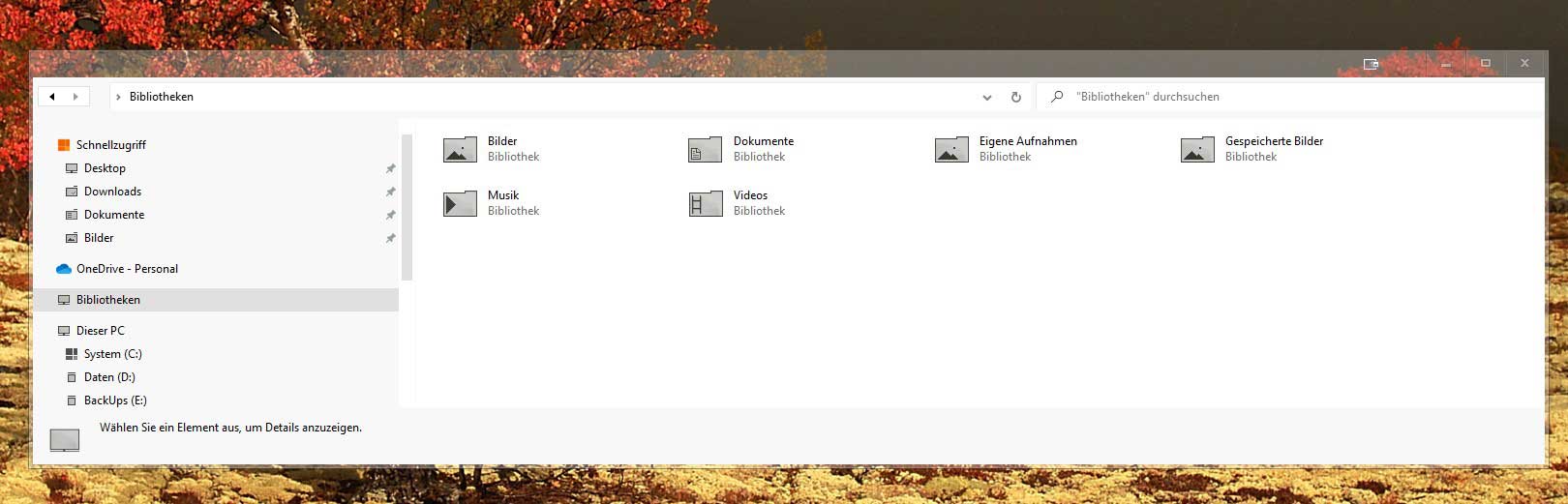
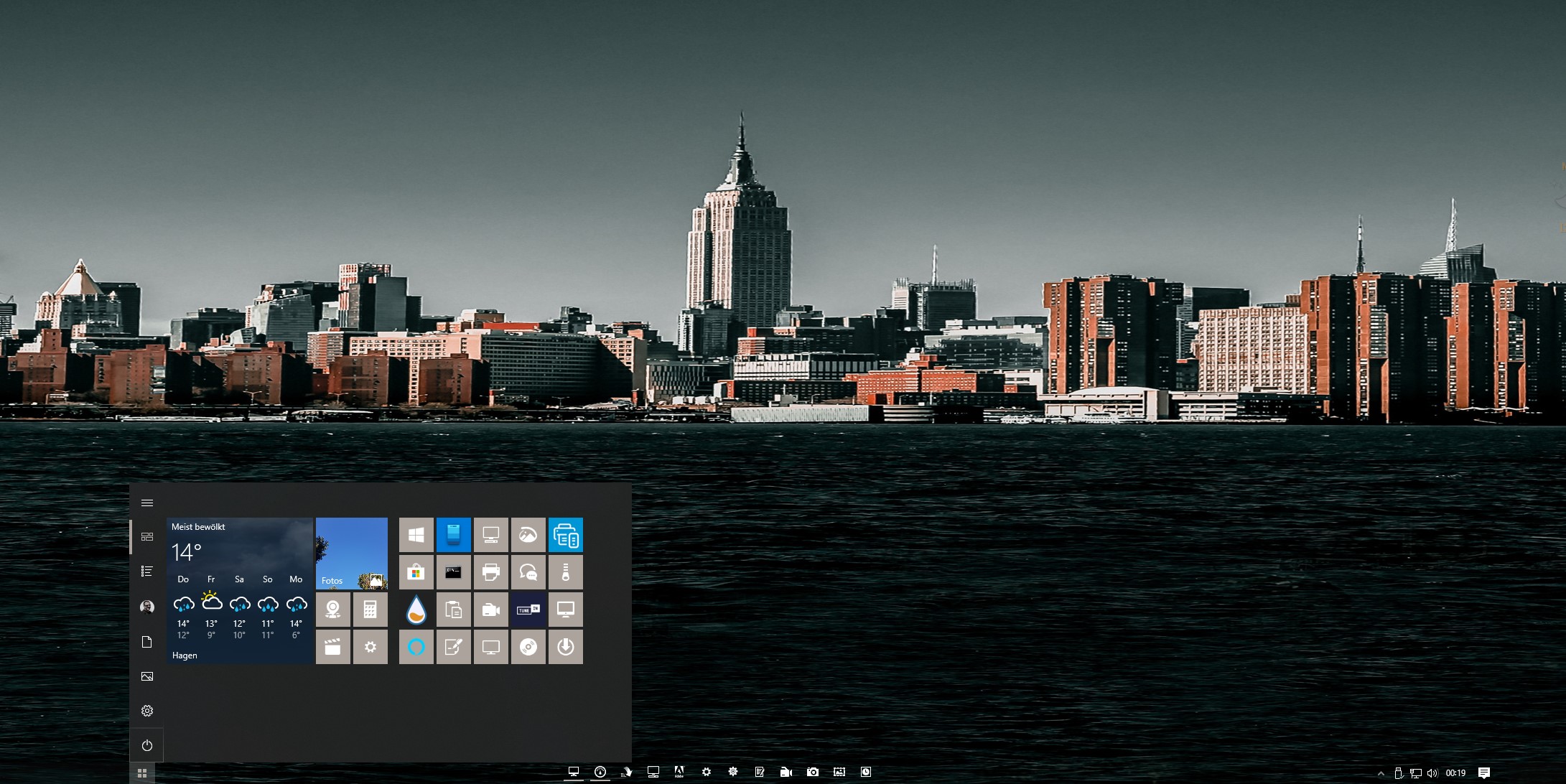
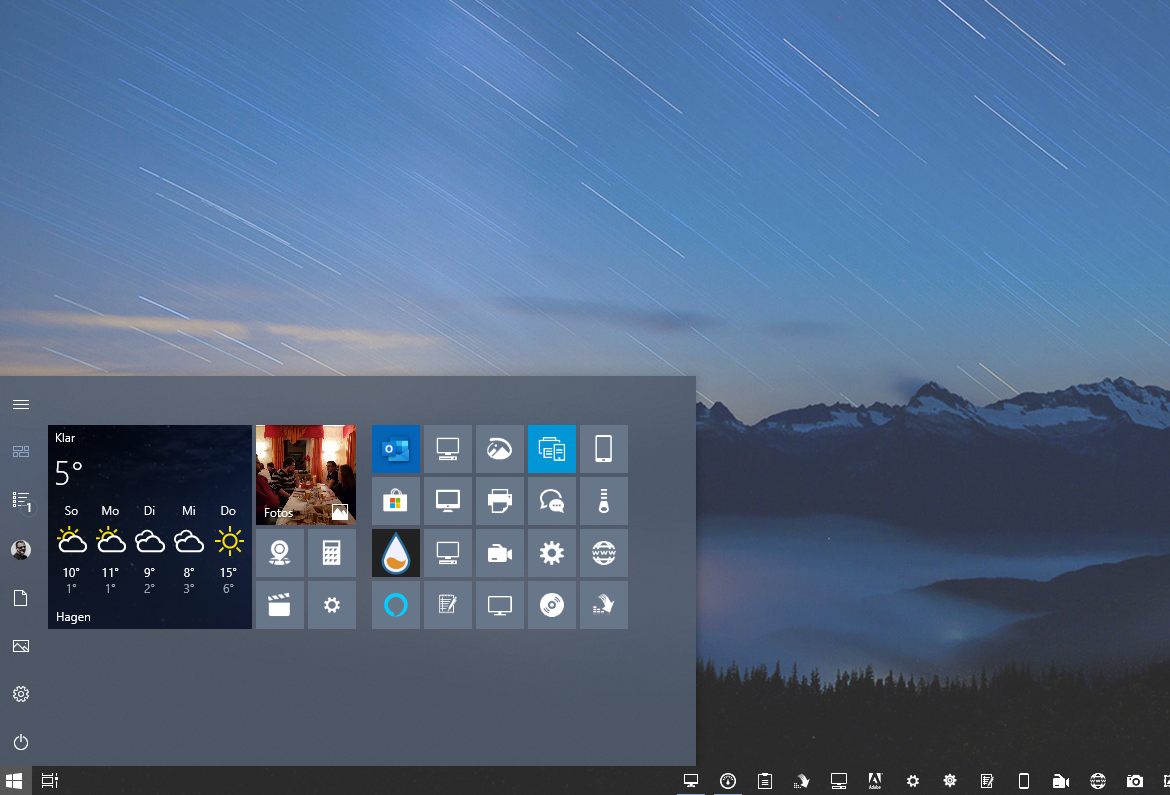
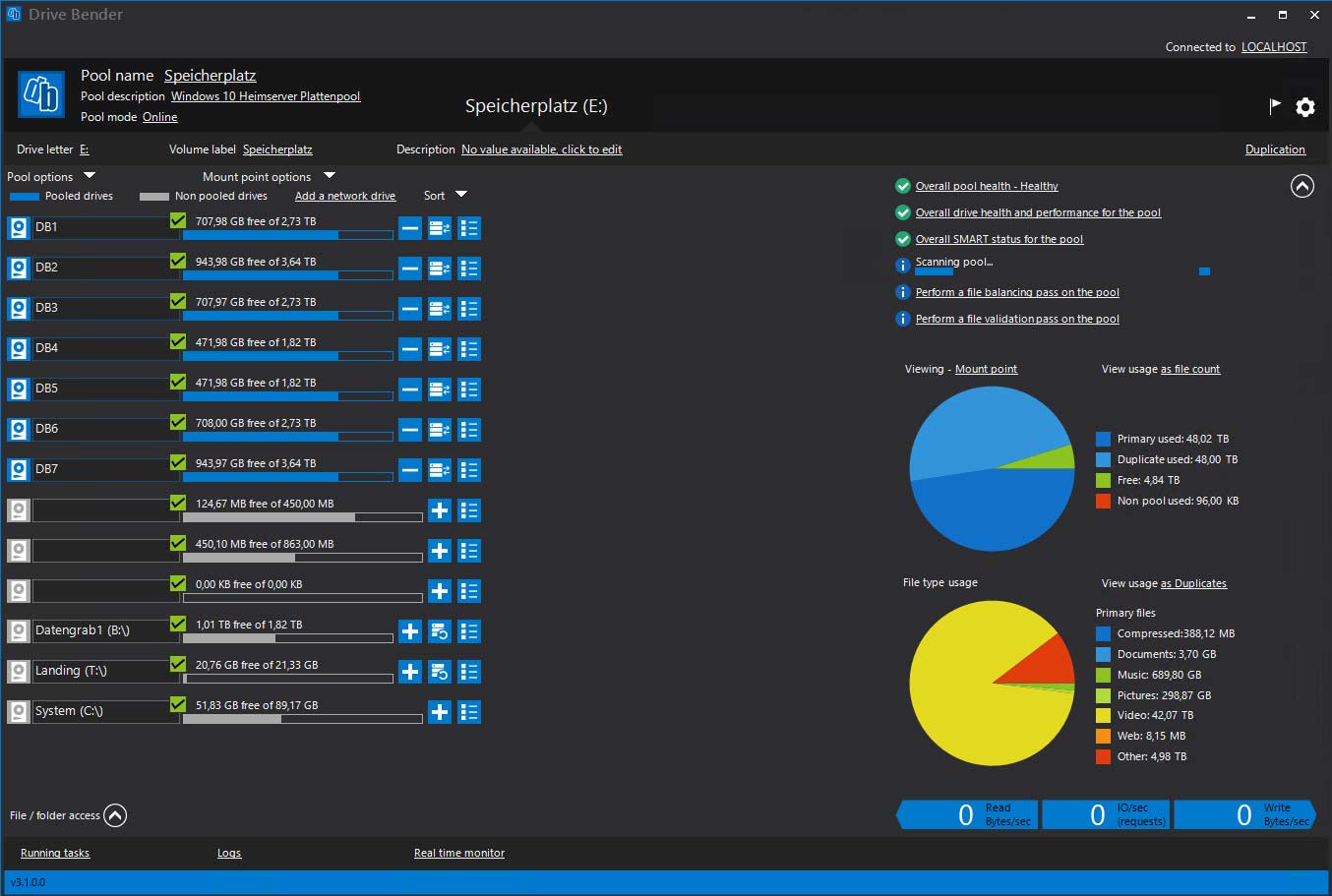
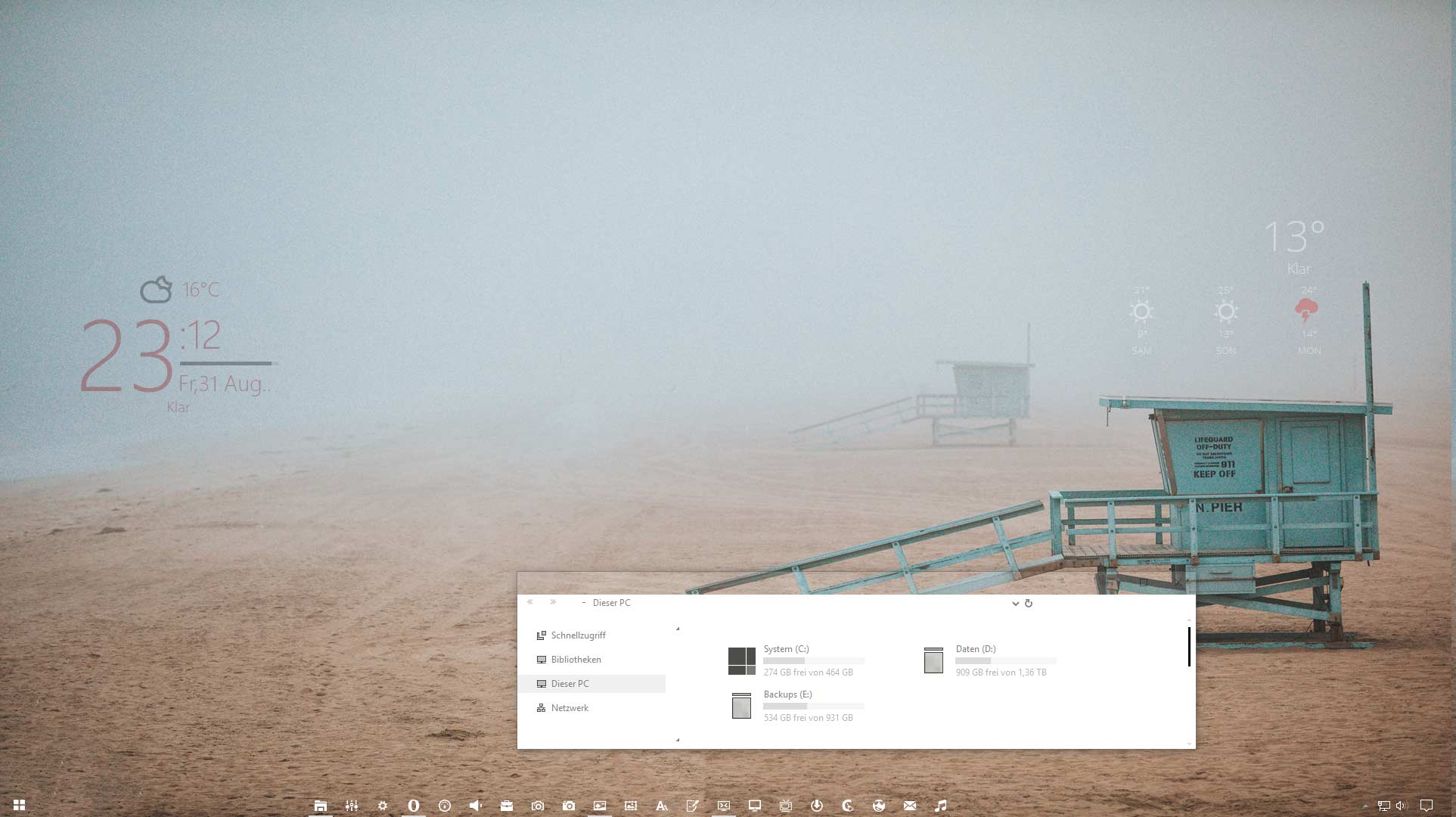
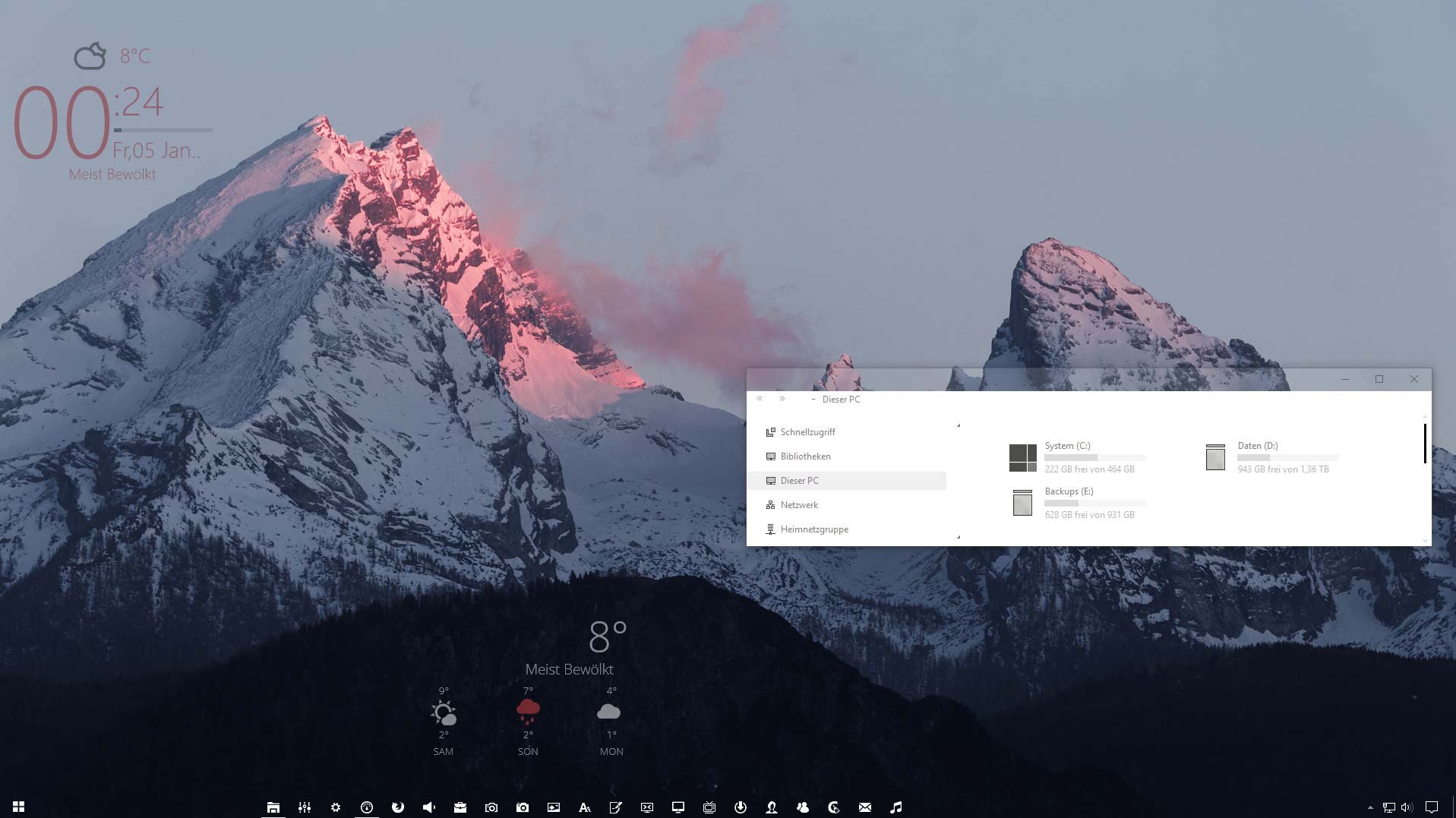
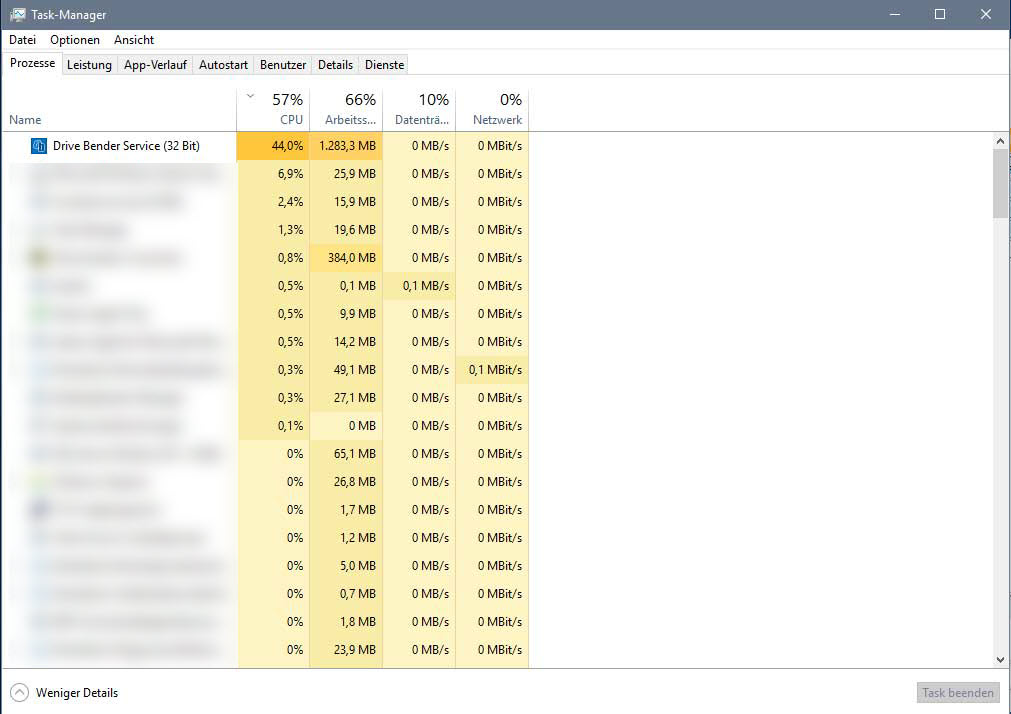
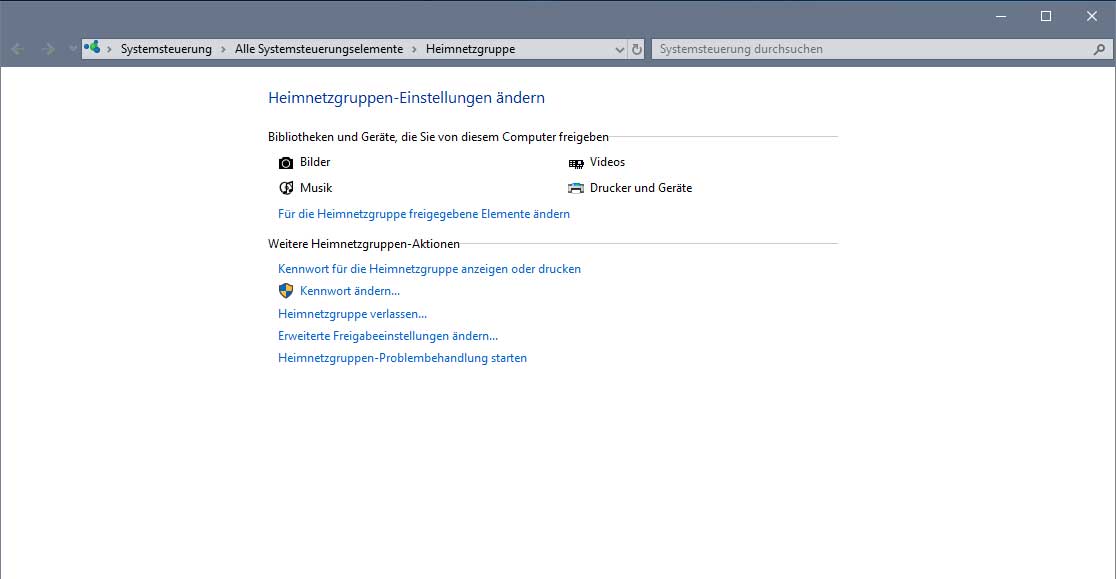
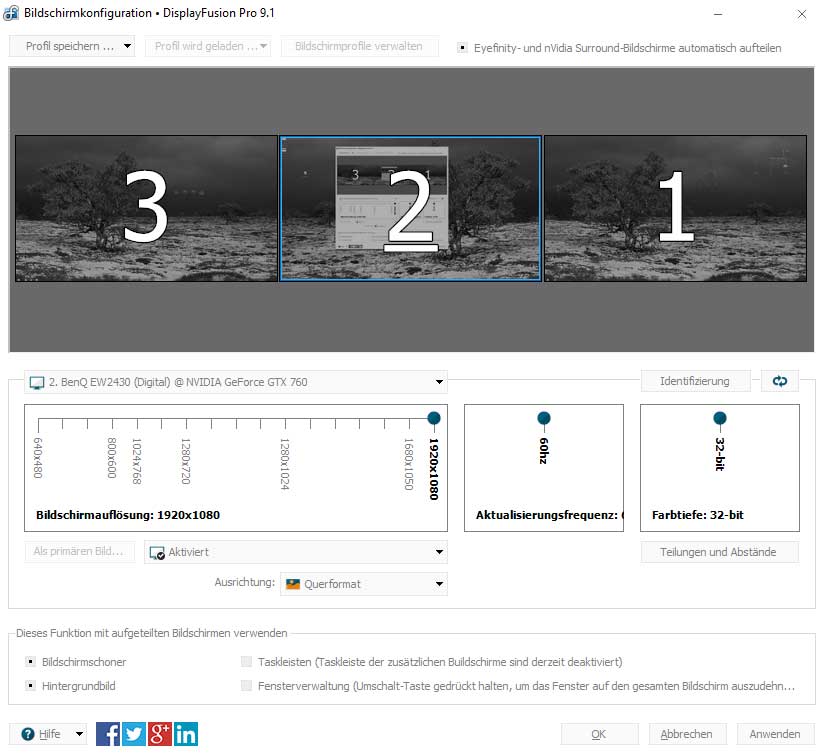
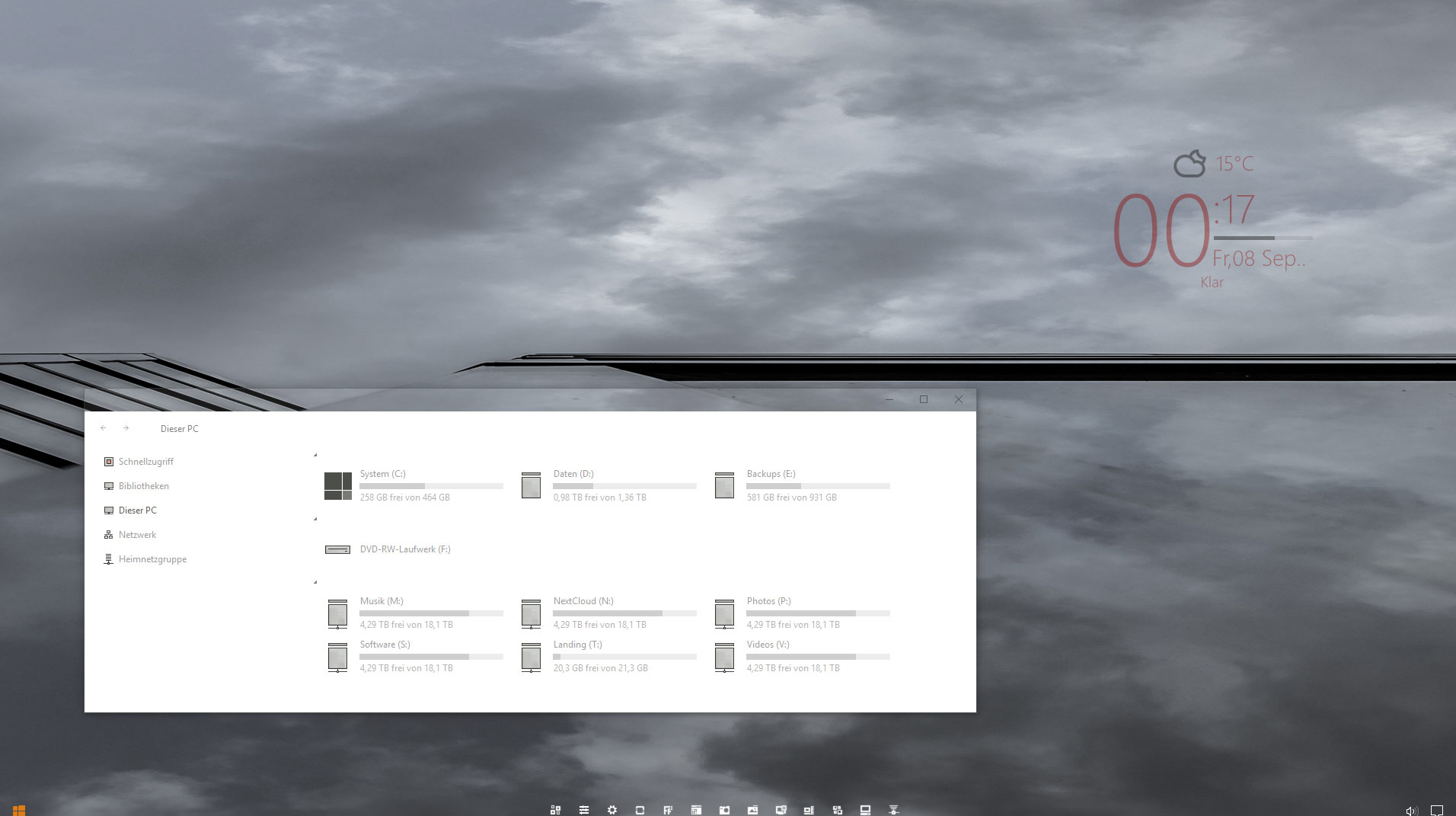
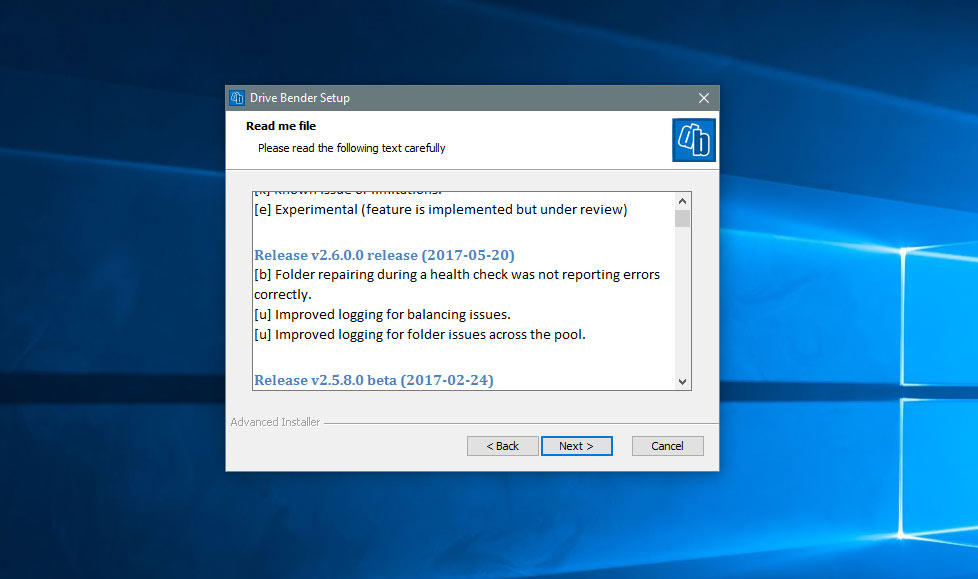
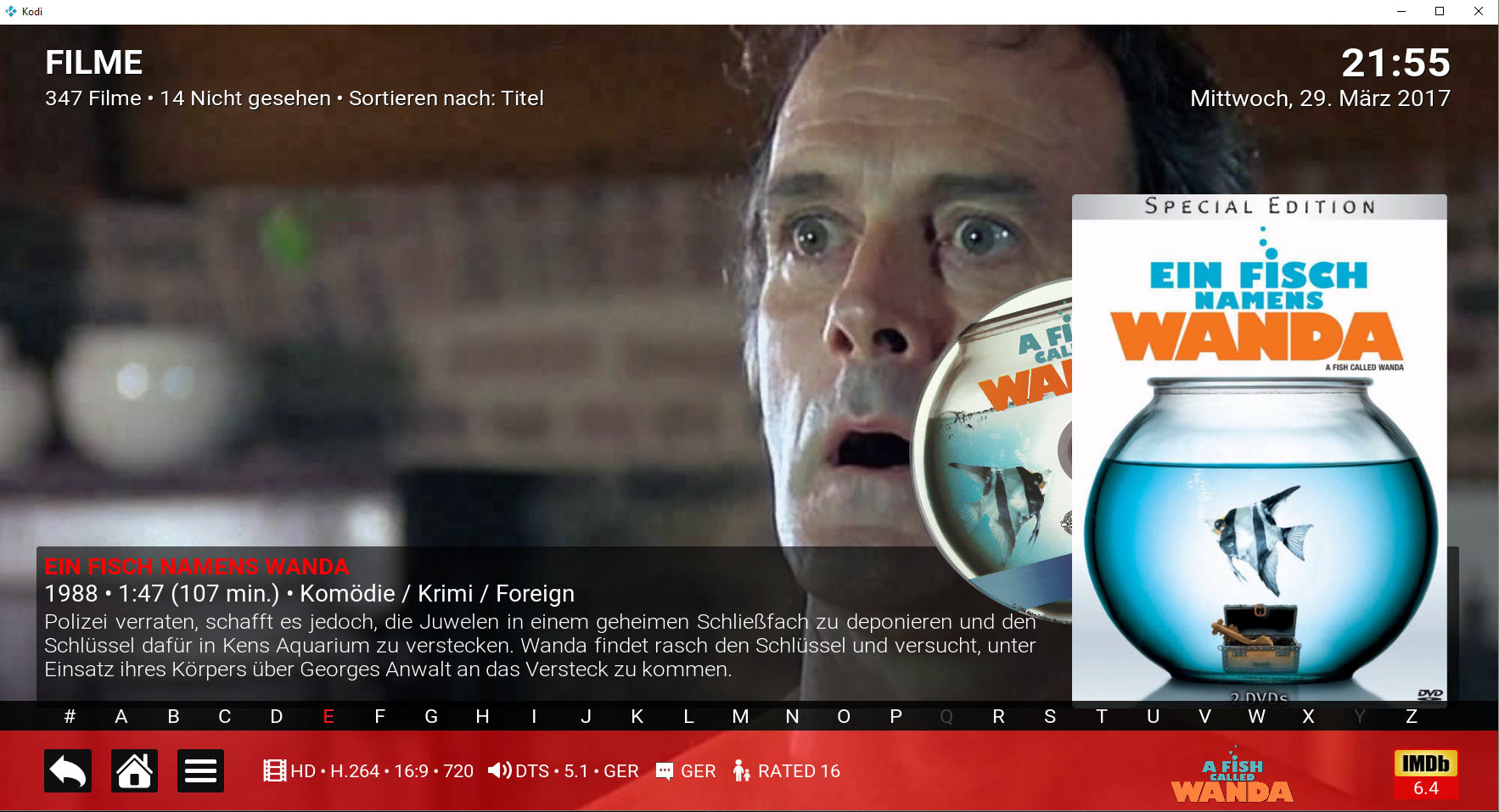
Hallo Joergermeister,
mit Windows 8 solls ja ähnlich funktionieren und ich hab vor kurzem schon mal meine W8-ISO mit 7zip geöffnet, dann in sources die install.wim ebenfalls mit 7zip geöffnet und was rausgezogen.
Seit gestern aber öffnet 7zip die install.wim nicht mehr, sondern beschwert sich, dass es diese Datei nicht als Archiv öffnen kann. Eine anderw *.wim-Datei von Office 2013 konnte ich problemlos öffnen. Ich dachte schon, dass die wim hinne sei, aber auch nach einem erneuten Download von M$ genau das gleiche Problem.
Hast Du eine Idee, warum 7zip (läuft bei mir als portable Version!) das einmal gemacht hat und nun einfach nicht mehr?
Ich würde mich riesig freuen, wenn Du mir helfen könntest….
Ansonsten bin ich ähnlich wie Du am Rumpfriemeln und freue mich immer, wenn ich solche Seiten wie diese im Web finde!
Schöne Grüße
Peter
Hallo Peter,
ich habe das gerade nochmal durchgetestet. Sowohl von Win 7 als auch von Win 8 aus, lässt sich bei mir eine Win 8 ISO sowohl mit der 7 Zip Installer Version, als auch mit der portablen Version (beide 9.20) einwandfrei öffnen. Also die install.wim.
Warum deine portable Version gerade ein wenig rumspackt kann ich dir beim besten Willen nicht beantworten. Teste doch mal eine portable Alpha- oder Beta Version.
Schön das dir mein kleiner Blog gefällt, freue mich wenn du am Ball bleibst
Beste Grüße
Joerg
Hi Joergermeister,
danke für Deine Unterstützung! Ich hatte auch noch mal die „richtige“ Installer-Version 9.20 installiert und die brachte auch nix. Für mich ist es einfach nur unverständlich, dass es einmal ging und ab dem zweiten Versuch eben nicht mehr.-
Ich hatte inzwischen auch im 7zip-Forum gepostet und von Igor Pavlov auch den Tipp mit der 9.30 alpha bekommen.
Installiert und: funktioniert. Zumindest heute….
Auch dort habe ich nochmal „nachgebohrt“, um vielleicht einen kleinen Hinweis von Igor zu bekommen warum einmal und dann nicht wieder mit der 9.20. Mal sehen, was passiert.
Auf jeden Fall nochmals vielen herzlichen Dank und noch ein schönes Wochenende,
Peter